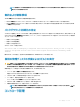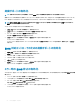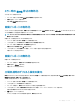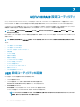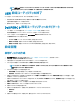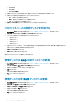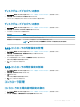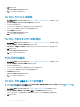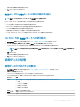Users Guide
3 OK をクリックします。
操作の実行を確認する画面が表示されます。
4 Yes(はい)をクリックして続行します。
コントローライベントの保存
1 Dell PERC 9 設定ユーティリティを起動します。「PERC 9 設定ユーティリティへのナビゲート」を参照してください。
2 コントローラの管理 > コントローライベントの保存の順にクリックします。
3 ファイルシステムを選択します。
4 コントローライベントを含むログファイルが保存されるディレクトリを選択します。
5 コントローライベントが保存されるログファイルの名前を指定します。
6 イベントの保存をクリックします。
操作の実行を確認する画面が表示されます。
7 Yes(はい)をクリックして続行します。
コントローラのセキュリティの有効化
1 Dell PERC 9 設定ユーティリティを起動します。「PERC 9 設定ユーティリティへのナビゲート」を参照してください。
2 コントローラの管理 > セキュリティの有効化の順にクリックします。
3 セキュリティキーの管理モードの選択の下に表示されるオプションのリストからセキュリティモードを選択します。
4 OK をクリックします。
操作の実行を確認する画面が表示されます。
5 Yes(はい)をクリックして続行します。
デバッグログの保存
1 Dell PERC 9 設定ユーティリティを起動します。「PERC 9 設定ユーティリティへのナビゲート」を参照してください。
2 コントローラの管理 > デバッグログの保存の順にクリックします。
3 ファイルシステムを選択します。
4 コントローライベントを含むログファイルが保存されるディレクトリを選択します。
5 コントローライベントが保存されるログファイルの名前を指定します。
6 ログの保存 をクリックします。
操作の実行を確認する画面が表示されます。
7 Yes(はい)をクリックして続行します。
コントローラの HBA モードへの切替え
メモ
: コントローラを RAID モードから HBA モードに切り替える前に、前提条件を確認してください。詳細については、「RAID モードから HBA
モードへの移行を開始する前に」を参照してください。
1 Dell PERC 9 設定ユーティリティを起動します。「PERC 9 設定ユーティリティへの移動」を参照してください。
2 コントローラの管理 > 高度なコントローラ管理 > HBA モードへの切り替えの順にクリックします。
コントローラが HBA モードに切り替わります。変更を有効にするには、システムを再起動する必要があります。
3 OK をクリックします。
88
UEFI/HII RAID 設定ユーティリティ